电脑公司ghost xp装机版u盘重装图文详细教程分享
Windows XP是美国微软公司研发的基于X86、X64架构的PC和平板电脑使用的操作系统,于2001年8月24日发布RTM版本,并于2001年10月25日开始零售。其名字中“XP”的意思来自英文中的“体验(Experience)”。该系统的默认桌面背景墙纸是Bliss,一张BMP格式的照片。是拍摄的纳帕县郊外的风景,照片中包括了高低起伏的绿山及有层积云和卷云的蓝天。
电脑公司ghost xp装机版u盘重装教程分享,喜欢XP系统的用户们或许都知道电脑公司ghost xp装机版的系统很经典好用,那么对于XP系统用户来说今天要怎么用U盘安装电脑公司XP系统呢?今天小编就给大家分享电脑公司ghost xp装机版u盘重装教程。
把启动u盘插在电脑usb接口上(建议插在机箱后面的usb2.0接口上),然后重启电脑,在开机时不断按u启快捷键进入快速引导窗口。
进入启动项选择窗口后,选择u盘选项,按回车键键执行,如图所示:

电脑公司 sp3 u盘图1
u启动菜单中选择【02】运行u启动win8PE防蓝屏版,按回车键执行它,如图所示:

电脑公司 ghostxp sp3 u盘图2
已进入PE装机系统,装机工具会自动加载。遵照提示,选择安装位置(c盘)然后,如图所示:
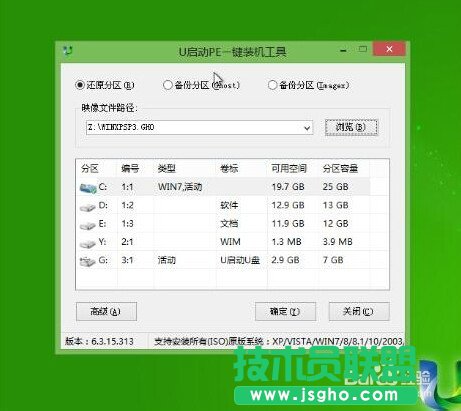
电脑公司 ghostxp sp3 u盘图3
对于弹出的询问窗,一律选“是”和“确定”,如图所示:

电脑公司 ghostxp sp3 u盘图4
然后耐心等待脑公司ghost xp sp3镜像文件释放,释放完毕后重启电脑,如图所示:

电脑公司 ghostxp sp3 u盘图5
重启后会自动进行ghostxp系统安装,我们只要依提示设置相关参数即可,如图所示:

电脑公司 ghostxp sp3 u盘图6

电脑公司 ghostxp sp3 u盘图7
以上就是小编给你们带来的电脑公司 ghostxp sp3 u盘重装系统方法了,因为windows10系统的刚推出,网友们纷纷下载安装了win10系统,发现系统不兼容游戏,那么就可以使用小编这个方法进行重装windows XP系统。希望这篇文章能帮到大家。
Windows XP服役时间长达13年,产生的经济价值也较高。据评测机构StatCounter的统计,2017年1月,在中国范围内,该系统的占有率为17.79%。主要原因是“习惯XP系统”而不愿意对其升级。 部分杀毒软件推出了诸如“XP盾甲”之类的服务,以提高系统安全性。
……